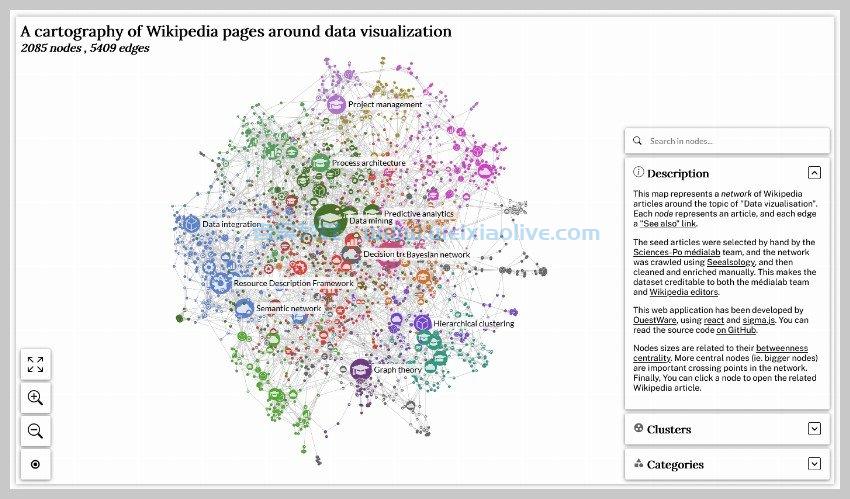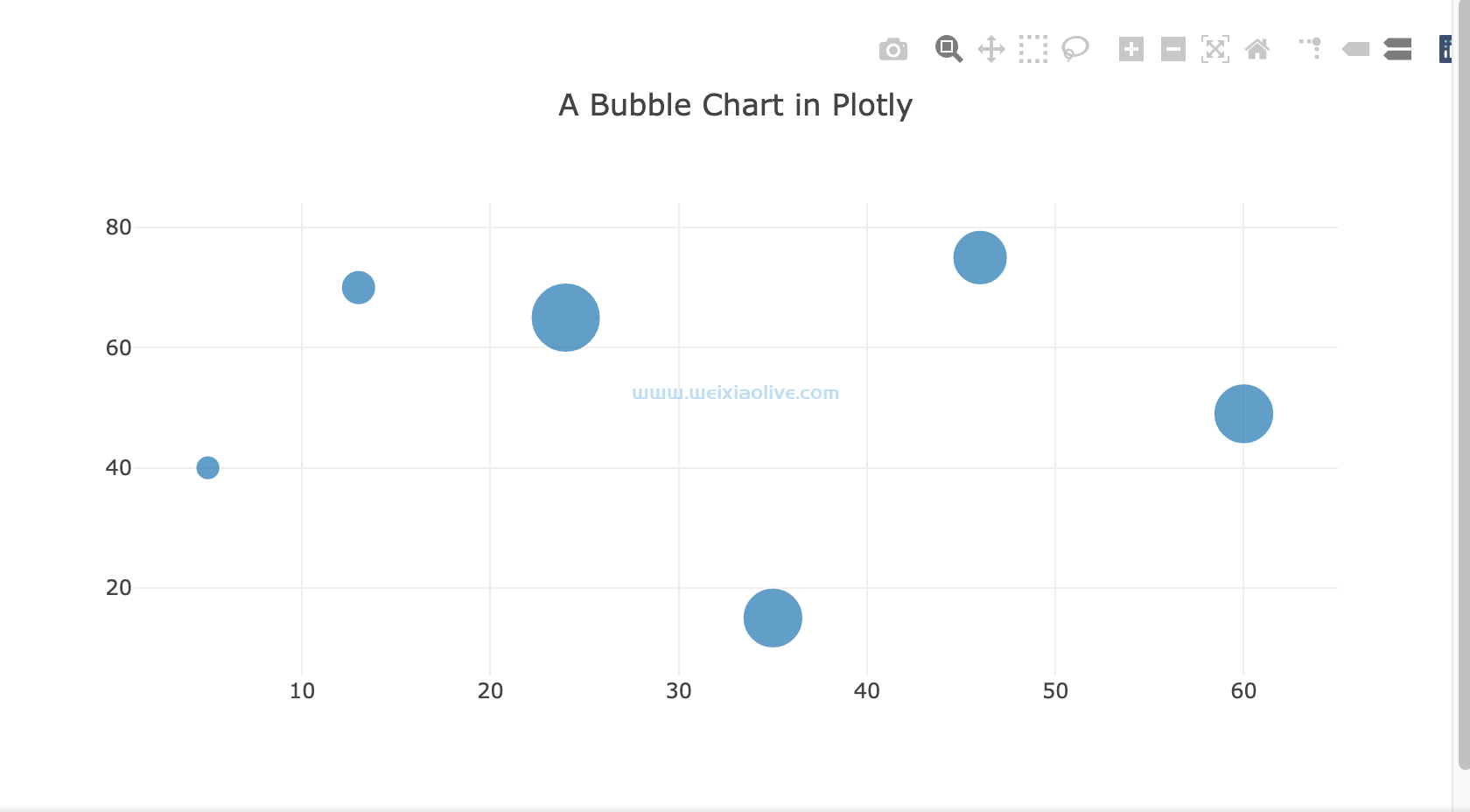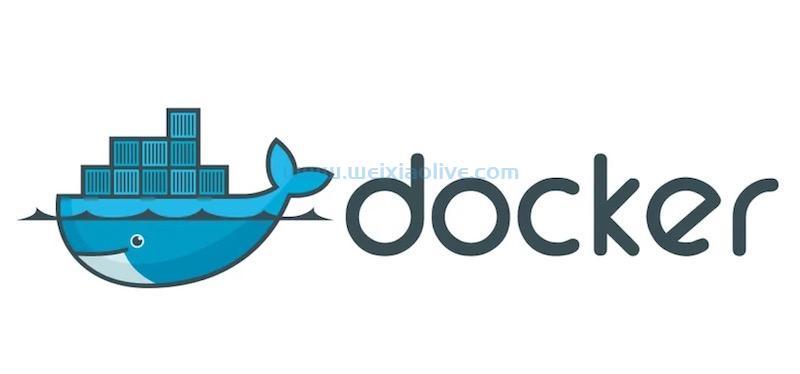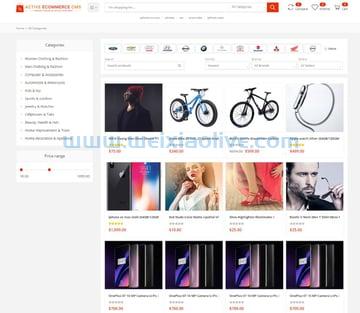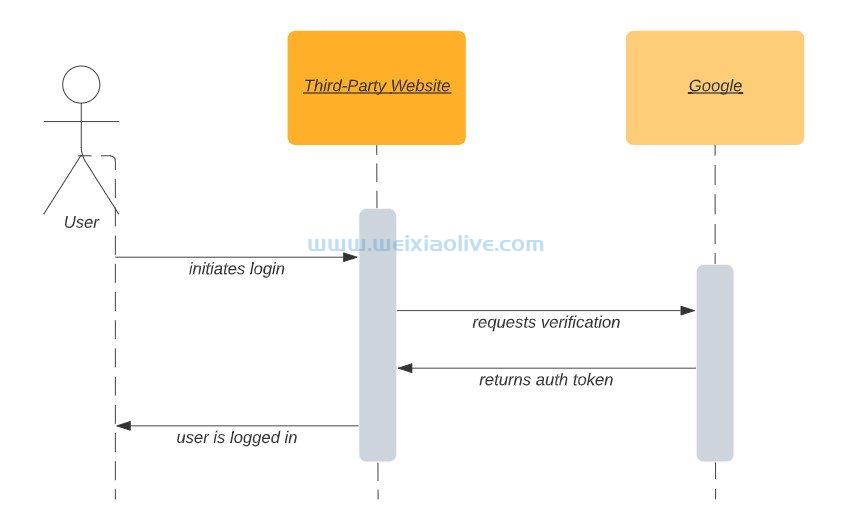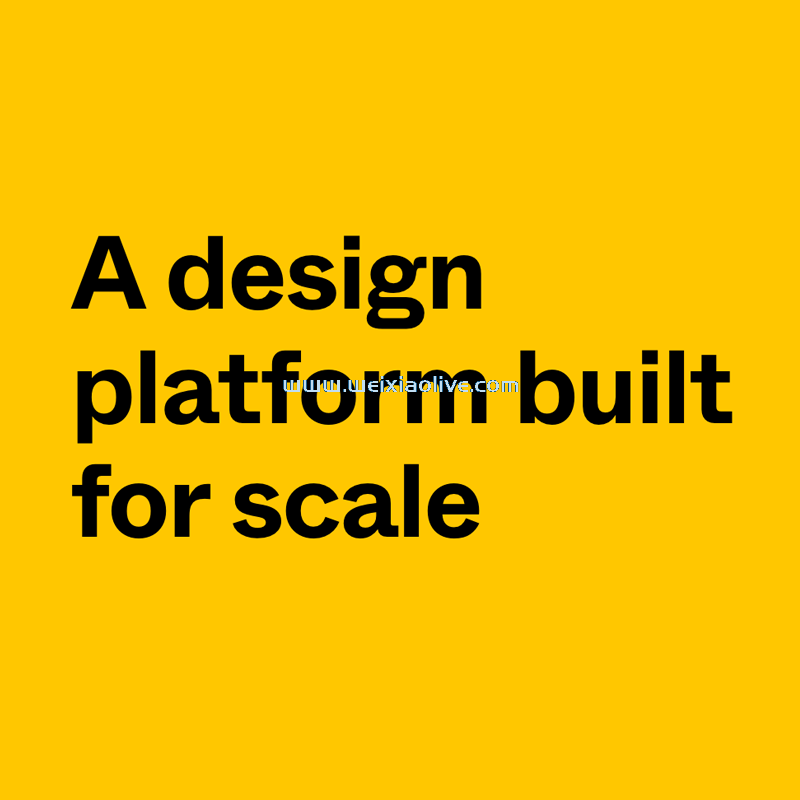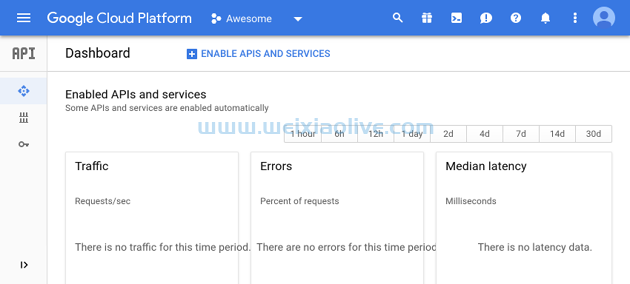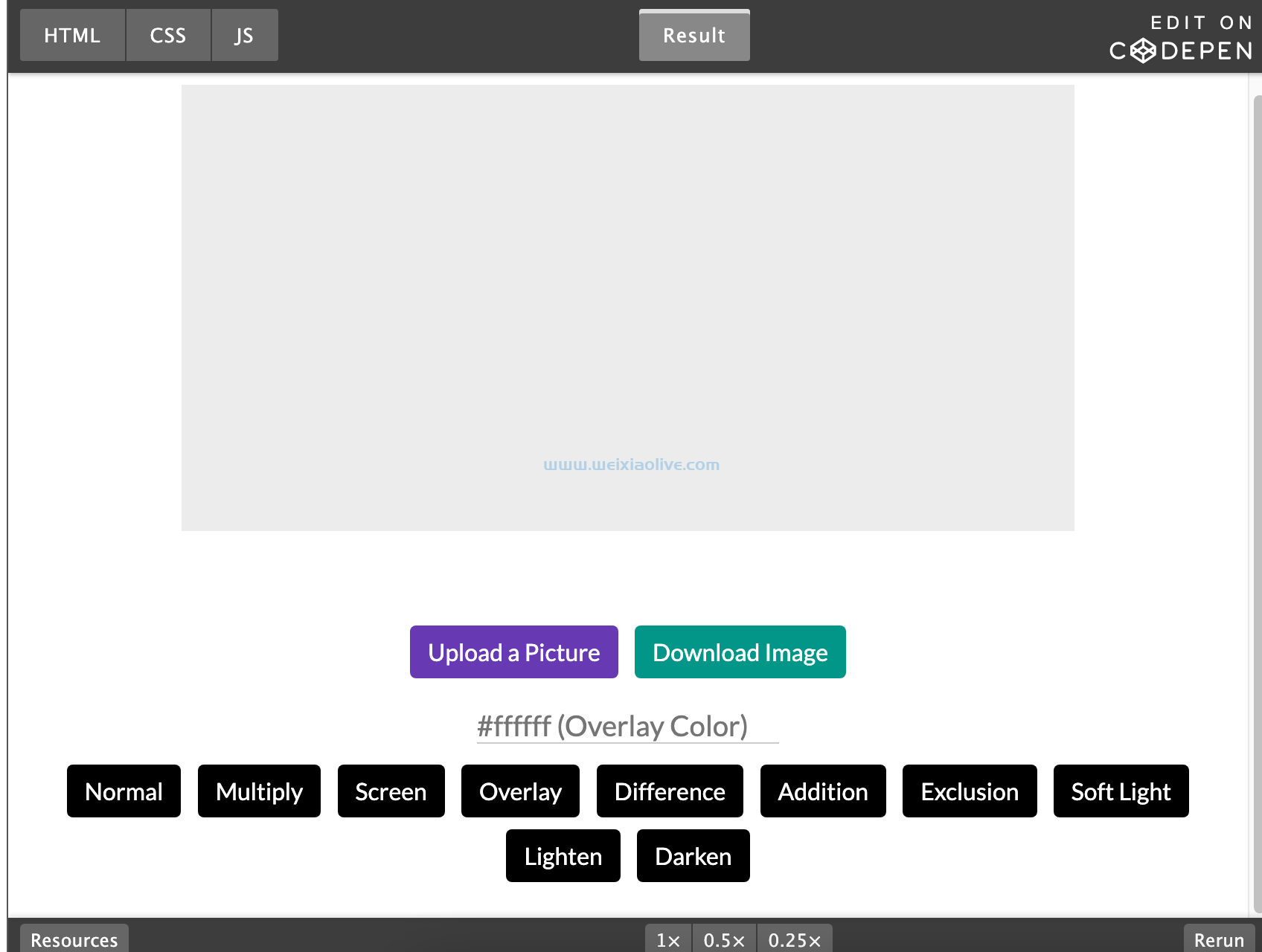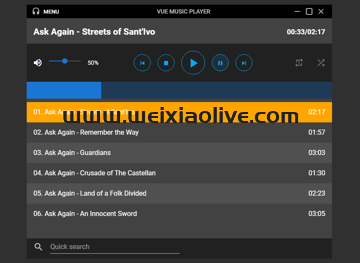尽管一个好的公共 Wi-Fi 网络越来越容易找到,但有时仍然很难找到一个可以连接的网络。幸运的是,只要您有一台连接到 Internet 的mac或iphone,它就很有可能与您的其他设备共享它的信号。
例如,如果 iPhone 有 3G 或 4G数据,那么您可以通过设置个人热点与Mac共享数据。或者,如果您的 Mac 通过以太网电缆连接到 Internet,它可以通过 Wi-Fi 与 ios 设备共享。
在本教程中,我将向您展示如何将 iPhone 或 Mac 变成 Wi-Fi 热点,以便您可以随时连接所有设备。
如何将 iPhone 变成 Wi-Fi 热点
关于 iPhone,我最喜欢的一件事是我可以通过绑定它与 Mac 共享它的 3G 数据连接。当我需要做一些真正的工作但不能去咖啡店时,它非常有用。或者可用的公共 Wi-Fi 很糟糕。
虽然我说的是 iPhone,但如果你有一个支持 3G的ipad,过程是完全相同的。
您是否能够使用 iPhone 创建个人热点取决于您使用的服务计划。我的网络提供商的计划没有区分我的 iPhone 使用的数据和它通过个人热点共享的数据,但情况并非总是如此。
有些计划,尤其是在美国,要求您支付额外费用才能共享 Internet 连接。如果这些选项未出现在Settings中,可能是因为您的计划公关事件正在绑定 iPhone。
假设您的特定网络提供商允许您共享 Internet 连接,请打开iPhone 上的“设置”应用。选择个人热点并打开开关。默认情况下,iOS 会创建一个 Wi-Fi 密码,但您可以通过输入新密码来设置自己的密码。
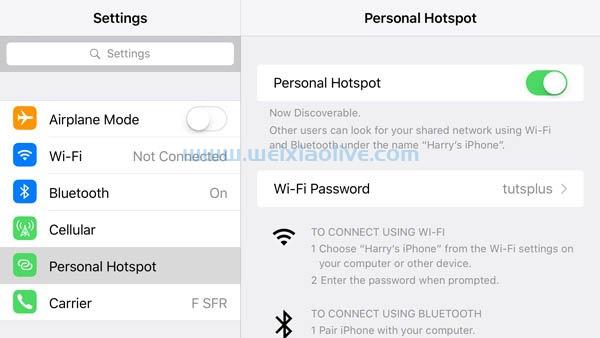 在 iPhone 上 设置 个人热点。
在 iPhone 上 设置 个人热点。
使用个人热点,您可以通过 Wi-Fi、蓝牙和 USB 共享连接。如果你想使用它们,你需要打开 Wi-Fi 和蓝牙。如果不是,iOS 会提示您这样做。只能共享 iPhone 的数据连接;您不能将其用作中继器来共享 Wi-Fi 连接。
个人热点打开后,对于附近的任何设备,它将显示为另一个 Wi-Fi 网络,尽管是一个短距离网络。
从列表中选择个人热点Wi-Fi 网络名称并输入Wi-Fi密码。如果您想通过蓝牙连接,请将 Mac 和 iOS 设备配对。
同样,如果您想使用 USB 电缆进行连接,请将电缆插入两个设备。在这两种情况下,数据共享都会自动开始。
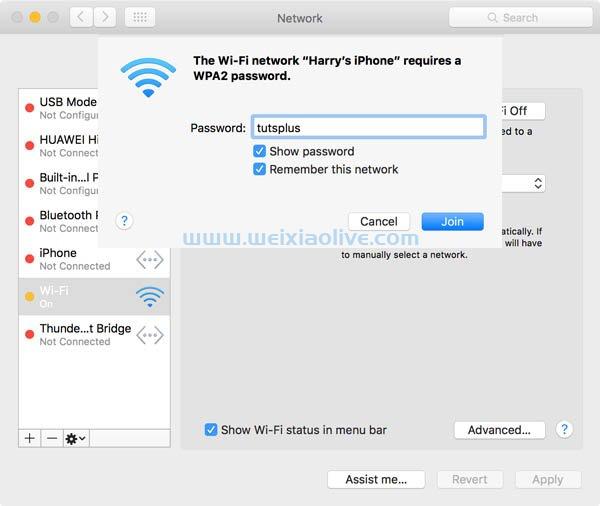 连接到 iPhone 的 个人热点。
连接到 iPhone 的 个人热点。
请注意,将 iPhone 用作个人热点会很快耗尽其电池寿命。如果您打算长时间使用它,请将其插入 Mac 或墙上插座。
如何将 Mac 变成 Wi-Fi 热点
将 Mac 变成 Wi-Fi 热点需要更多的努力,因为它没有自己的数据连接。相反,它需要通过以太网或 USB 3G 加密狗连接到互联网。如果它连接到一个 Wi-Fi 网络,它就不能共享一个 Wi-Fi 网络。
当我在通过以太网端口提供免费互联网但要求您支付 Wi-Fi 费用的外国酒店时,我发现我共享我的 Mac 的互联网连接。我将我的 Mac 连接到房间中的以太网端口,然后使用它与我的所有其他 iOS 设备共享 Internet。
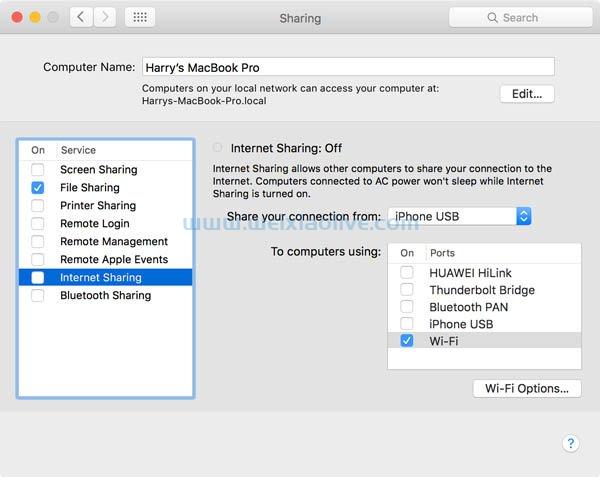 设置 Internet 共享。
设置 Internet 共享。
要将 Mac 设置为 Wi-Fi 热点,请转到“系统偏好设置”中的“共享偏好设置”面板。从列表中选择Internet 共享。
选择您要共享的连接。我正在使用iPhone USB。
从列表中选择Wi-Fi 。要增加 Wi-Fi 网络的安全性,请打开Wi-Fi 选项并添加密码。
单击Internet 共享旁边的复选框以开始广播 Wi-Fi 网络。Mac 现在将共享它所连接的网络作为 Wi-Fi 网络。
提示:这也可以在相反的方向工作。Mac 可以通过以太网或 USB 无线加密狗共享 Wi-Fi 网络。
最后
只要您的特定运营商支持它,个人热点就是一个非常有用的功能。如果您正在旅行,您可以购买一张便宜的数据 SIM 卡并将其与 iOS 设备一起使用,从而为 Mac 提供互联网。
需要注意的一件事是 Mac 可以非常快速地提取大量数据。如果您开启了自动更新和快速的 3G 连接,您可以在一小时内完成整个数据计划。
这是我在准备旅行 Mac 的教程中看到的更多内容,所以如果你要经常使用个人热点,你也应该检查一下。
共享 Mac 的 Wi-Fi 连接非常有用。虽然我主要在旅行时使用它,但过去我曾用它为我家路由器无法覆盖的区域提供 Wi-Fi。这不是你会一直使用的东西,但是当你发现需要它时,你会非常感激这个功能。









![如何删除Word中的空白页[4种简单方法] 如何删除Word中的空白页[4种简单方法]](https://www.weixiaolive.com/en/zb_users/upload/2023/07/20230702124855168827333590644.png)